Macbook 시스템을 사용할 때 비밀번호를 잊어버리거나 막히는 경우 공장 초기화를 사용하여 문제를 해결할 수 있습니다. 그렇다면 Macbook을 공장 설정으로 복원하는 방법은 무엇입니까? Macbook에서 공장 설정을 복원하는 방법은 무엇입니까? 함께 알아봅시다!
1. 우선 우리가 알아야 할 것은 다른 기기의 공장 설정을 복원하는 것과 마찬가지로 Macbook을 공장 설정으로 복원하면 컴퓨터에 저장된 모든 데이터가 지워진다는 것입니다. 따라서 데이터를 재설정하기 전에 백업하는 것이 중요합니다. 그렇지 않으면 모든 데이터가 손실됩니다.
2. 컴퓨터를 다시 시작하고 Command+R 키 조합을 누릅니다. 이 작업을 수행하면 복구 기능이 로드됩니다. 이제 Mac OS X 유틸리티를 볼 수 있습니다. 디스크 유틸리티를 선택합니다. 다음 버튼을 클릭하세요. 디스크 유틸리티를 로드하면 하드 드라이브 디스크 목록이 표시됩니다.
3. Macintosh HD 디스크를 선택하고 지우기 탭을 클릭하세요.
일부 사용자의 경우 기본 하드 드라이브 이름이 변경되어 해당 하드 드라이브 이름이 Macintosh HD가 아닐 수 있습니다. 상황에 따라 기본 하드 드라이브를 선택하면 됩니다.
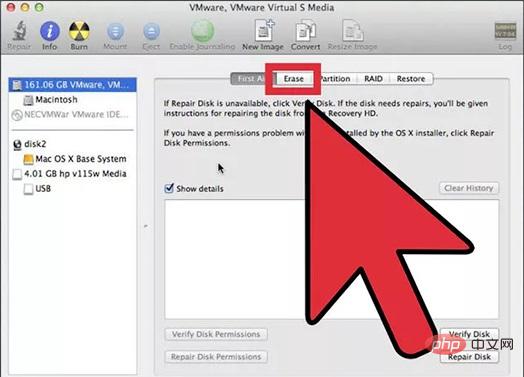
4. "형식" 드롭다운 메뉴에서 Mac OS 확장(저널링)을 선택합니다. 이는 OS X 운영 체제를 설치하는 데 필요한 형식입니다.
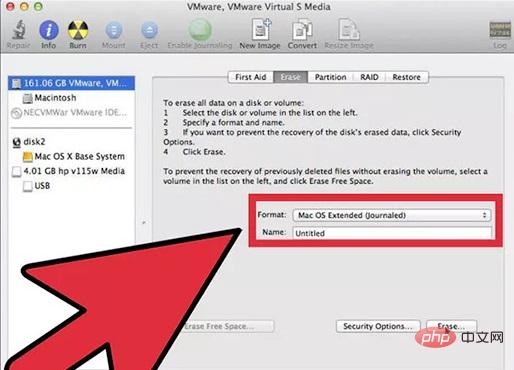
5. "지우기" 버튼을 클릭하세요. 제거 프로세스는 몇 분 정도 걸립니다. 디스크 유틸리티를 닫습니다. 복구 메뉴로 돌아갑니다.
6. 오른쪽 상단에 있는 무선 네트워크 아이콘을 클릭하고 무선 네트워크를 선택하세요. OS X를 다운로드하고 설치하려면 인터넷에 연결되어 있어야 합니다. Macbook을 다시 시작하면 지구본 로고가 나타나고 업데이트가 완료될 때까지 기다립니다. 온라인 복구를 위해서는 전체 OS를 다운로드해야 하므로
7. "OS X 재설치"를 선택한 다음 "설치" 버튼을 클릭하세요. 그러면 OS X 설치 프로세스가 시작됩니다.
8. 설치를 시작합니다. 설치가 시작되면 이용 약관을 읽고 동의해야 합니다. 계약에 동의한 후 OS X을 설치할 하드 드라이브를 지정해야 합니다. 기본적으로 Macintosh HD 드라이브가 선택됩니다. 설치가 완료될 때까지 기다리십시오. 이 프로세스는 컴퓨터 구성에 따라 30~60분 정도 소요됩니다. 설치 과정에서 OS X 구매 상태를 확인하기 위해 Apple ID를 입력하라는 메시지가 나타날 수 있습니다. 설치가 완료되면 컴퓨터를 처음 꺼냈을 때와 마찬가지로 컴퓨터가 공장 설정으로 복원됩니다. 사용 요구 사항에 따라 일부 프로그램을 다시 설치하고 백업된 파일을 복원해야 할 수도 있습니다.
위 내용은 Apple 노트북에서 공장 설정을 복원하는 방법의 상세 내용입니다. 자세한 내용은 PHP 중국어 웹사이트의 기타 관련 기사를 참조하세요!




